Reklāma
 Kā jau iepriekš esmu teicis, atkarībā no tā, ko daru tīmeklī, man patīk “izmantot” dažādus man pieejamos pārlūkus, taču šajās dienās es galvenokārt esmu Google Chrome lietotājs. Es cienu vienkāršību, ātrumu un jauninājumus, ko Google, šķiet, pastāvīgi ievieš, tāpat kā ar Instant Chrome Kas ir Google Chrome Instant un kāpēc tas ir Badass Lasīt vairāk un jauno “Google Talk” papildinājumu “runājiet ar meklēšanu”. Pagājušajā nedēļā es pat norādīju uz dažiem no Chrome tēmas 10 stilīgākās Google Chrome motīviTrīs lielie - ciktāl tas attiecas uz pārlūkprogrammām - jau novēloti veido virsrakstus. Microsoft izlaida IE9, kas pirmajās 24 stundās tika lejupielādēts gandrīz 2,5 miljonus reižu ... Lasīt vairāk kas man ir daļējs.
Kā jau iepriekš esmu teicis, atkarībā no tā, ko daru tīmeklī, man patīk “izmantot” dažādus man pieejamos pārlūkus, taču šajās dienās es galvenokārt esmu Google Chrome lietotājs. Es cienu vienkāršību, ātrumu un jauninājumus, ko Google, šķiet, pastāvīgi ievieš, tāpat kā ar Instant Chrome Kas ir Google Chrome Instant un kāpēc tas ir Badass Lasīt vairāk un jauno “Google Talk” papildinājumu “runājiet ar meklēšanu”. Pagājušajā nedēļā es pat norādīju uz dažiem no Chrome tēmas 10 stilīgākās Google Chrome motīviTrīs lielie - ciktāl tas attiecas uz pārlūkprogrammām - jau novēloti veido virsrakstus. Microsoft izlaida IE9, kas pirmajās 24 stundās tika lejupielādēts gandrīz 2,5 miljonus reižu ... Lasīt vairāk kas man ir daļējs.
Viena no funkcijām, kas man īpaši patīk pārlūkā Chrome, ir tā inkognito režīms. Inkognito režīmā atvērtās tīmekļa lapas un lejupielādētie faili netiks ierakstīti pārlūkprogrammas vēstures failā, un izejot, sīkfaili tiek izdzēsti, padarot pārlūkošanas sesiju patiesi slepenu.
Diemžēl sīkdatņu neesamība nozīmē, ka jums būs jāpiesakās savās iecienītākajās vietnēs un jāaktivizē paplašinājumi, kurus vēlaties izmantot pa vienam. Bet vai jūs zinājāt, ka ir kāds veids, kā jūs varat pārlūkot privāti pārlūkā Google Chrome, taču joprojām esat pierakstījies visās savās vietnēs un piekļūstat paplašinājumiem?
Kā piekļūt inkognito režīmam?
Ja jūs joprojām nezināt, kā atvērt inkognito logu, es jums to parādīšu ātri. Jums atliek tikai nokļūt Chrome loga augšējā labajā stūrī un noklikšķināt uz mazās uzgriežņu atslēgas ikonas. Pēc tam atlasiet Jauns inkognito logs un augšējā labajā stūrī tiks atvērts jauns logs ar mazo spiegu puisi.
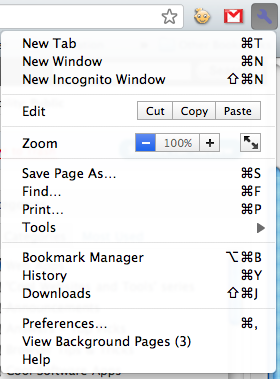
Varat arī atvērt inkognito režīma logu, ierakstot īsinājumtaustiņu Ctrl + Shift + N datorā vai ? + Shift + N uz Mac.

Visi jūsu paplašinājumi vairs netiks izmantoti, taču neuztraucieties, tie joprojām ir instalēti, tikai uz laiku atspējoti. Jebkuras izmaiņas, kuras grāmatzīmēs un vispārējos iestatījumos veicat inkognito režīmā, joprojām būs jāveic, tāpēc jums nav jāuztraucas par iestatījumu mainīšanu katru reizi, pārlūkojot šādā veidā.
Inkognito režīms var būt viss, ko meklējāt, ciktāl tas attiecas uz privātu pārlūkošanu, taču, ja vēlaties, lai parastais Chrome logs neierakstītu jūsu pārlūkošanas vēsturi, turpiniet lasīt.
Pārlūkot privāti, bez inkognito režīma
Ja vēlaties, lai jūs varētu izmantot pārlūku Chrome parastajā veidā, bet vēlaties, lai būtu iespēja norādīt pārlūkprogrammai, lai tā nebūtu saglabājiet savu vēsturi, neatrodamies inkognito režīmā, viss, kas jums jādara, ir jāpārveido tā, lai pārlūkprogramma nerakstītu jūsu vēsturē failu. Tas var likties sarežģīti, bet to tiešām ir diezgan viegli izdarīt…
Kā uz datora
Ja jūs izmantojat datoru ar Windows, vienkārši pārlūkojiet to
C: \ lietotāji \ AppData \ lokāli \ Google \ Chrome \ lietotāja dati \ noklusējuma \ vēsture
. Ar peles labo pogu noklikšķiniet uz vēstures faila un noklikšķiniet uz īpašības. Atzīmējiet izvēles rūtiņu “Tikai lasīt”Un izejiet.
Kā Mac datorā

Ja jūs izmantojat Mac ar OS X, vienkārši atveriet Finder logu un pārlūkojiet to
[jūsu saknes nosaukums] / bibliotēka / lietojumprogrammu atbalsts / Google / Chrome / noklusējums / vēsture
. Ar peles labo pogu noklikšķiniet uz vēstures faila vai noklikšķiniet uz mazās zobrata nolaižamās izvēlnes - un nospiediet Iegūt informāciju. Apakšā, zem Koplietošana un atļaujas, iestatiet katru nolaižamo izvēlni uz Tikai lasīt. Kad tas ir izdarīts, jūs varat brīvi iziet.

Tagad jums vajadzētu būt iespējai pārlūkot tīmekli, izmantojot pārlūku Chrome, ja pārlūkprogramma nav ierakstījusi nevienu savu vēsturi - no brīža, kad maināt failu. Kad esat gatavs atkal sākt glabāt savu vēsturi, varat rīkoties, lai failu iestatītu atpakaļ uz to, kāds tas bija pirms tā mainīšanas.
Vai jūs izmantosit šo metodi, lai pārlūkotu Web slepenajā režīmā? Vai ir vēl kādas lietas, kuras jūs vēlētos darīt, izmantojot pārlūku Chrome? Atstājiet komentāru zemāk, lai mēs varētu diskutēt!
Stīvs, VaynerMedia kopienas vadītājs, aizraujas ar sociālo mediju un zīmola veidošanu.